Många moderkort som stöder Intel-processorer inkluderar också integrerade grafikkort tillverkade av företaget. När du installerar Intel-drivrutiner installerar den integrerade videoadaptern också automatiskt Intel Graphics Media som visas på kontrollpanelen. Detta verktyg inkluderar gamma, ljusstyrka och andra kontroller. Applikationen använder betydande resurser från processorn och minnet, medan det inte krävs för att videoadaptern ska fungera. Inaktivera kontrollpanelen som startar när Windows öppnas kan frigöra betydande resurser för användning i andra applikationer.
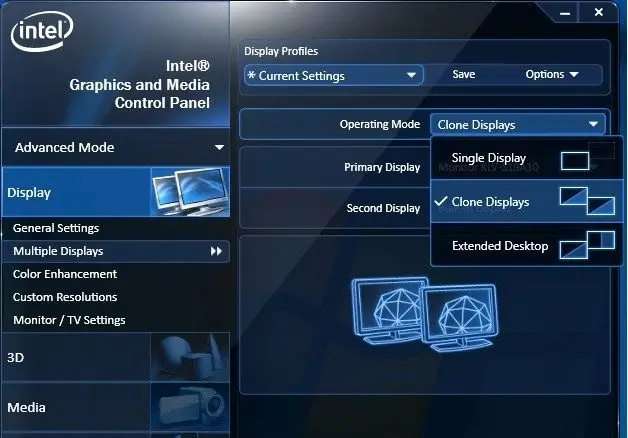
Instruktioner
Steg 1
Tryck på tangentkombinationen "Ctrl-Alt-Delete". Välj "Aktivitetshanteraren" i fönstret som visas. Klicka på fliken "Processer" om den inte är aktiv.
Steg 2
Bläddra ner för att markera bakgrundsposten i avsnittet Processer "Igfxpsers.exe". Klicka på knappen Avsluta uppgift för att stoppa Intel Graphics Control Panel och stänga programmet.
Steg 3
Klicka på fliken "Start" i fönstret "Aktivitetshanteraren".
Steg 4
Markera "Intel Graphics Media Control Panel". Klicka på Inaktivera.
Steg 5
Stäng fönstret Aktivitetshanteraren. Starta om datorn.






